U kunt elke map verwijderen die u hebt gemaakt in het mappenvenster. Vergeet niet dat wanneer u een map verwijdert, u ook alles in de map verwijdert.
Opmerking: Als u denkt dat u die map (en de inhoud ervan) later nodig hebt, maakt u er een back-up van in een gegevensbestand voordat u deze verwijdert.
-
Klik met de rechtermuisknop op de map die u wilt verwijderen en klik op Map verwijderen.
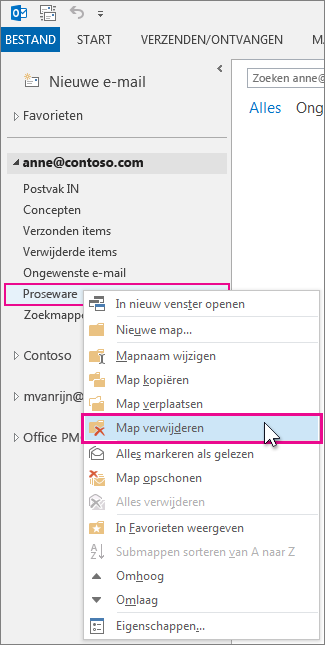
-
Klik op Ja om de map en de inhoud ervan te verplaatsen naar de map Verwijderde items .
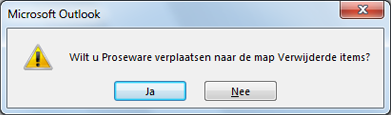
Wanneer u de map Verwijderde items leegmaakt , wordt alles erin, inclusief de mappen die u hebt verwijderd, definitief gewist.
Opmerking: U kunt geen ingebouwde mappen verwijderen, zoals Postvak IN, Postvak UIT of Verzonden items.










